Se você deseja documentos sem erros, o Grammarly é a solução perfeita. É um verificador gramatical automatizado que ajuda a identificar erros de digitação, ortografia e gramática em seus documentos. Mas você sabia que também pode ser adicionado diretamente no Microsoft Word? Adicionar Grammarly ao Microsoft Word fornecerá feedback em tempo real enquanto você digita, mantendo convenientemente suas correções e alterações no mesmo documento
A verificação ortográfica nativa no Microsoft Word não é suficiente. Isso porque o Grammarly pode fazer muito mais do que sugerir mudanças básicas de ortografia e pontuação. O Grammarly examina seu trabalho quanto à legibilidade e sugere como melhorar seu conteúdo com base no tom e no contexto. Ele ainda vem com um verificador de plágio e possui recursos semelhantes a um dicionário de sinônimos.
Índice
Adicionando o Grammarly ao seu fluxo de trabalho
O Grammarly está disponível como um plug-in que se integra ao Microsoft Word quando instalado. Funcionará se você tiver o Microsoft Office 2007 ou mais recente. Se você tiver macOS, precisará do Microsoft Office 2016 ou mais recente. Você pode obter essa ferramenta no site oficial da Grammarly ou na Microsoft Store.

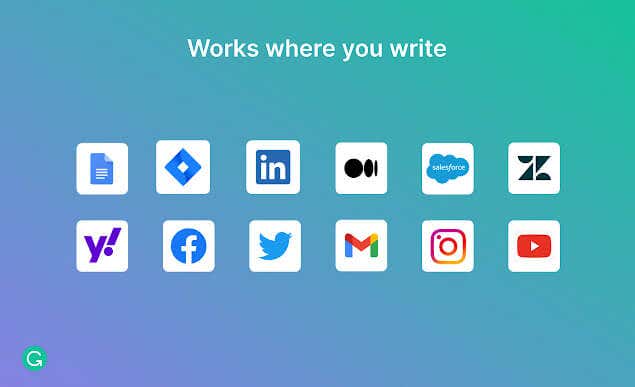
Isso disse, Grammarly existe também como um aplicativo online. Você pode fazer upload de seus documentos para verificá-los sem instalar o plug-in. Você pode instalá-lo como um aplicativo de desktop para Windows e verificar sua ortografia e gramática em todos os aplicativos de escrita instalados. Há também uma extensão Grammarly para navegadores como Firefox, Safari e Google Chrome. E, finalmente, você também pode obter o Grammarly para dispositivos Android ou iPhone ou iPad.
O Grammarly for Google Docs está atualmente em fase de teste Beta. Está disponível para todos, mas ainda não é 100% confiável e está sujeito a falhas.
Instalar Grammarly para Microsoft Word no Windows PC
Se você possui um sistema operacional Windows e deseja adicionar Grammarly ao Word, primeiro você terá que visitar o site oficial. Lá, você configurará uma conta. Você pode optar por uma conta gratuita ou premium, dependendo de suas necessidades.
Depois de configurar sua conta do Grammarly:
Visite o Grammarly para Microsoft Word e Outlook página. Clique no botão verde Get the add-in is free. 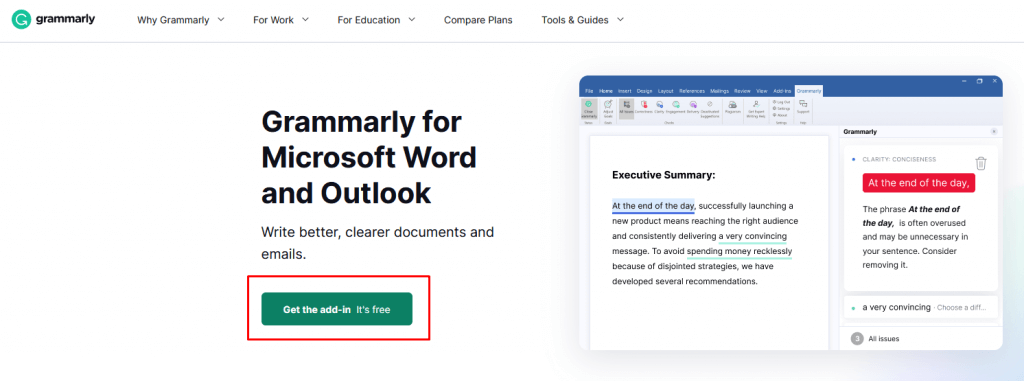 O download será iniciado automaticamente. Caso contrário, selecione Clique aqui, logo abaixo da mensagem de download. Selecione onde salvar o aplicativo.
O download será iniciado automaticamente. Caso contrário, selecione Clique aqui, logo abaixo da mensagem de download. Selecione onde salvar o aplicativo. 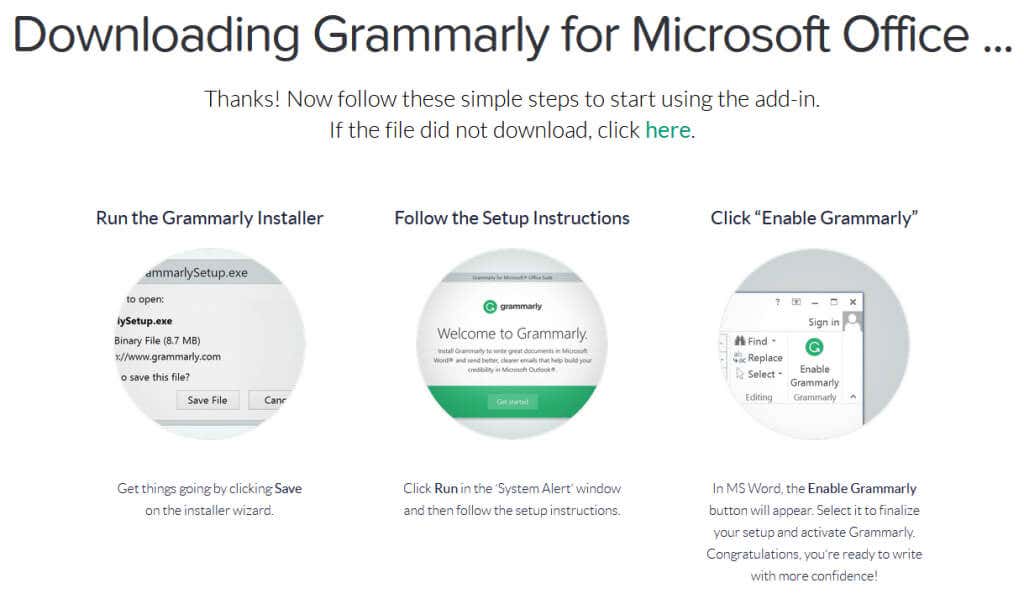 Assim que terminar o download, localize o aplicativo e clique duas vezes para iniciá-lo. Selecione Introdução no assistente de instalação.
Assim que terminar o download, localize o aplicativo e clique duas vezes para iniciá-lo. Selecione Introdução no assistente de instalação. 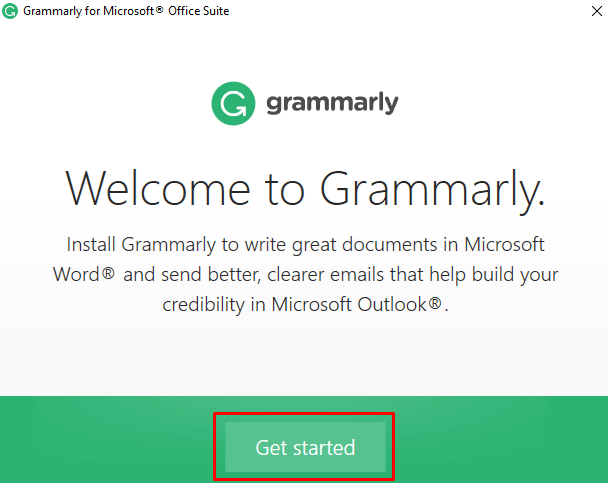 Marque as caixas ao lado de Grammarly for Word e, se desejar, Grammarly for Outlook.
Marque as caixas ao lado de Grammarly for Word e, se desejar, Grammarly for Outlook. 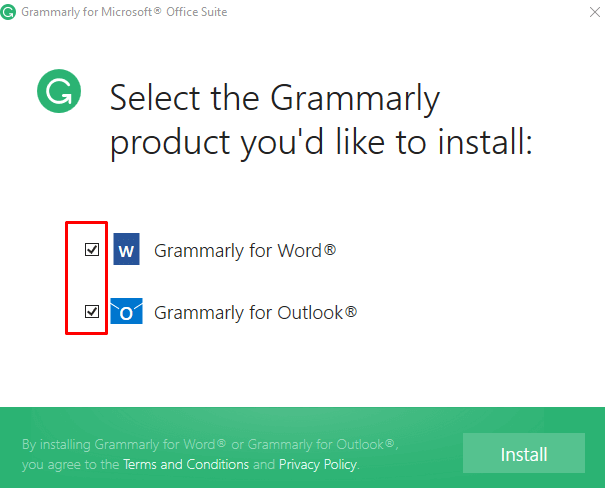 Clique em Instalar e aguarde o processo ser finalizado.
Clique em Instalar e aguarde o processo ser finalizado. 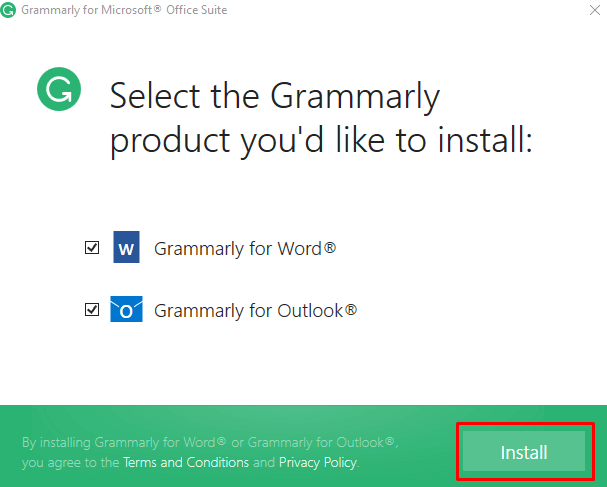 Finalmente, selecione Concluir.
Finalmente, selecione Concluir. 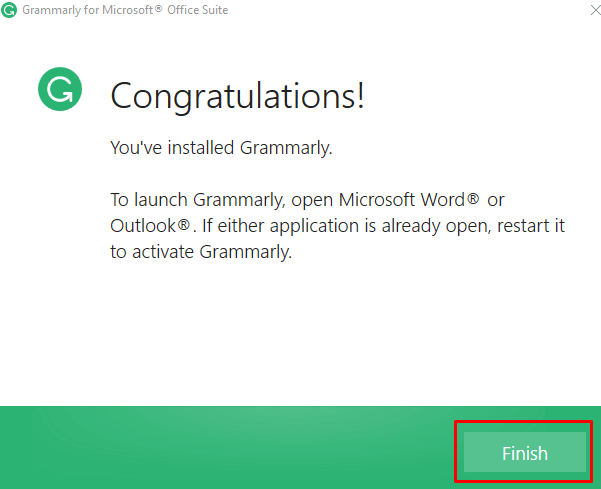
É isso! Inicie o Word e você verá o Grammarly pronto para ajudá-lo.
Instalar Grammarly para Microsoft Word no Mac
Siga estas etapas para adicionar o complemento Grammarly ao MS Word em um dispositivo Mac:
Abra um documento do Microsoft Word em branco. Vá para o menu Inserir na barra de ferramentas.  Em Inserir, selecione Obter suplementos. Isso o levará ao site do Microsoft AppSource.
Em Inserir, selecione Obter suplementos. Isso o levará ao site do Microsoft AppSource.  Digite Grammarly na barra de pesquisa e pressione Enter.
Digite Grammarly na barra de pesquisa e pressione Enter.  Selecione Grammarly for Word na lista de resultados da pesquisa e clique no botão Obter agora.
Selecione Grammarly for Word na lista de resultados da pesquisa e clique no botão Obter agora. 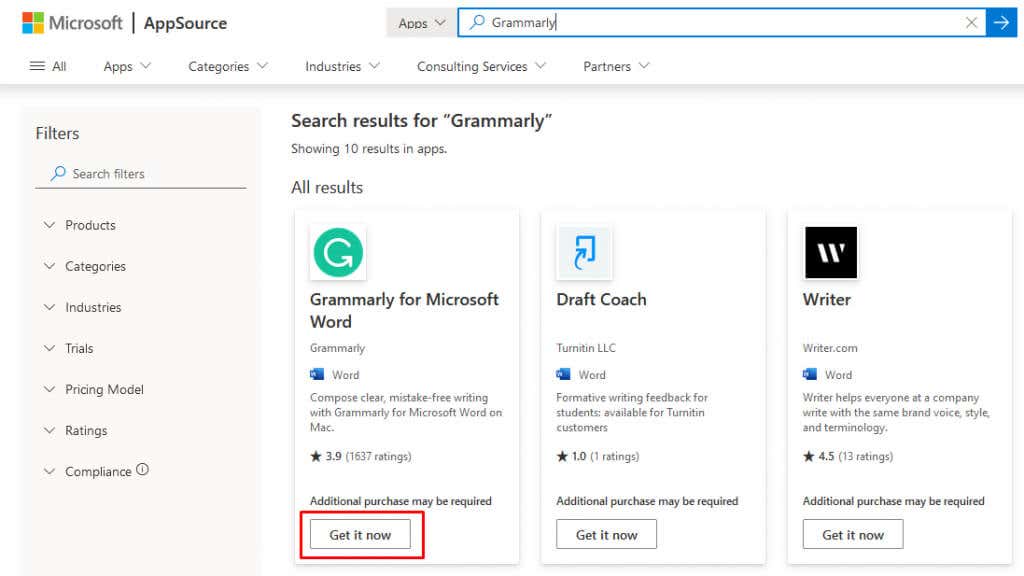 A instalação será automática. Volte para o seu MS Word e observe que o Grammarly foi adicionado a ele.
A instalação será automática. Volte para o seu MS Word e observe que o Grammarly foi adicionado a ele.
Usando o suplemento Grammarly no Word
Após a instalação bem-sucedida do suplemento Grammarly, abra um documento do MS Word e observe que há uma guia Grammarly na guia inicial na parte superior. Clique. Isso funciona em computadores Windows e Mac. Em seguida, siga estas etapas:
 Vá para o botão Login. Isso o levará ao site da Grammarly, onde você fará login na sua conta.
Vá para o botão Login. Isso o levará ao site da Grammarly, onde você fará login na sua conta. 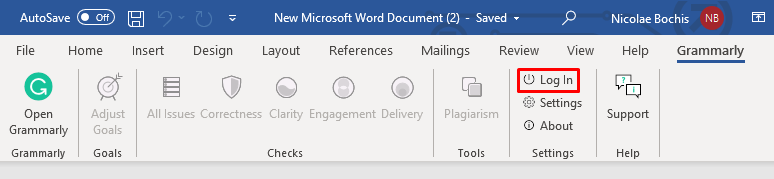 Volte para o MS Word e selecione a guia de ação Open Grammarly na barra de ferramentas. Ele tem um grande logotipo verde da Grammarly.
Volte para o MS Word e selecione a guia de ação Open Grammarly na barra de ferramentas. Ele tem um grande logotipo verde da Grammarly.  Isso abrirá uma barra lateral direita onde você poderá ver todas as correções e sugestões de gramática. Você pode aprová-los aqui ou diretamente na página do MS Word.
Isso abrirá uma barra lateral direita onde você poderá ver todas as correções e sugestões de gramática. Você pode aprová-los aqui ou diretamente na página do MS Word. 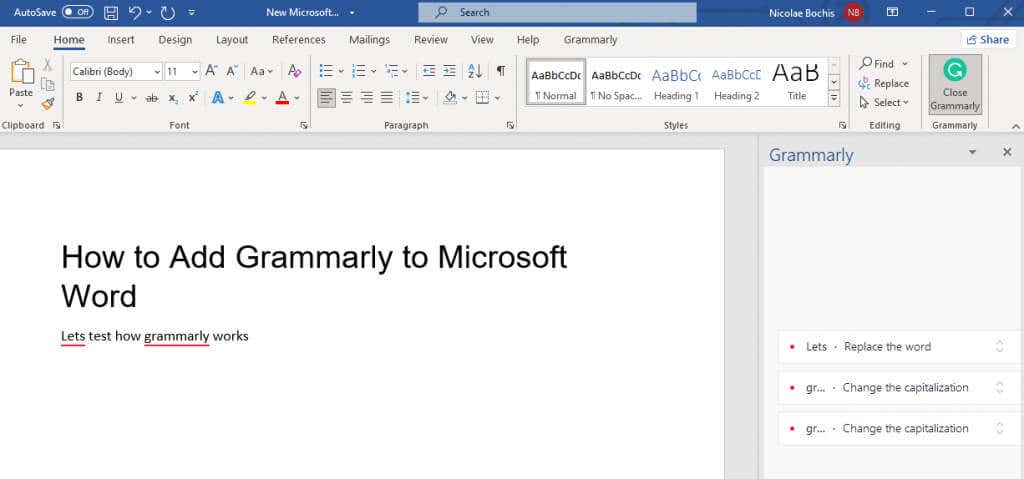
Saber como adicionar Grammarly ao Microsoft Word pode economizar muito tempo e energia. É obrigatório para quem trabalha com documentos de texto, sejam eles estudantes que precisam de ajuda com suas redações ou profissionais que montam documentos importantes no local de trabalho.
Atualizar para uma versão paga do Grammarly certamente tem suas vantagens se você estiver procurando por recursos mais avançados, como aprimoramentos de vocabulário e um detector de plágio, mas adicioná-lo ao seu Microsoft Word pode lhe dar a tranquilidade de que sua escrita é livre de erros, mesmo com a versão gratuita.